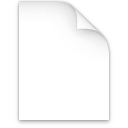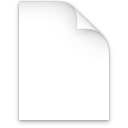2 tiedostotyyppiä käyttävät .gdb- tiedostotunnistetta.
- 1. InterBase-tietokantatiedosto
- 2. GPS-tietokantatiedosto
Tiedostotyyppi 1 InterBase-tietokantatiedosto
| Kehittäjä | Borland |
| Suosio | 4.3 |
| Kategoria | Tietokantatiedostot |
| Muoto | N / AX TuntematonTiedostomuotokategorioihin kuuluvat binaarinen, teksti, XML ja zip. Tämän tiedostotyypin muotoa ei ole määritetty. |
Mikä on GDB-tiedosto?
Borland InterBasella luotu tietokantatiedosto; InterBasen versioiden käyttämä oletuslaajennus ennen InterBase 7.0: ta; InterBase 6.5: llä ja aikaisemmin luotuilla tietokannoilla on 2 Gt: n tiedostokoko. Lisää tietoa
InterBase 7.0 ja myöhemmin tallentavat tietokantatiedostot .IB-tiedostotunnisteella.
Ohjelmat, jotka avaavat GDB-tiedostoja
| Windows |
|
Tiedostotyyppi 2 GPS-tietokantatiedosto
| Kehittäjä | Garmin |
| Suosio | 4.0 |
| Kategoria | Tietokantatiedostot |
| Muoto | N / AX TuntematonTiedostomuotokategorioihin kuuluvat binaarinen, teksti, XML ja zip. Tämän tiedostotyypin muotoa ei ole määritetty. |
.GDB-tiedostoyhdistys 2
GDB-tiedosto on MapSourcein luomaa tietokantatiedostoa, GPS-reitin muokkaus- ja matkan suunnittelusovellusta. Se sisältää reittipisteet, reitit ja raidat, jotka voidaan siirtää Garmin-navigointilaitteeseen. GDB-tiedostot ovat samankaltaisia kuin yleisesti siirrettävät .GPX-tiedostot. Lisää tietoa
Jos haluat luoda GDB-tiedoston MapSourceissa, valitse vain Tiedosto → Tallenna nimellä, valitse tallennuspaikka, nimeä tiedosto, valitse GDB-muoto ja valitse Tallenna.
Voit luoda / viedä GDB-tiedoston BaseCamp-ohjelmassa:
- Valitse luettelo tai laite, josta haluat viedä tietoja, tai valitse Oma kokoelma, jos haluat viedä kaikki tiedot kirjastoon.
- Valitse Tiedosto → Vie, valitse Vie [Nimi], jos haluat viedä kaikki luettelossa tai kansiossa olevat kohteet, tai valitse Vie valinta valitsemalla kohteita.
- Valitse sijainti, johon haluat tallentaa tiedoston, valitse GDB-tiedostomuoto, nimeä tiedosto ja napsauta Tallenna.
GDB-tiedoston tuominen BaseCamp-ohjelmaan:
- Mene kirjastoon ja laitteisiin -ruudussa ja valitse sijainti, josta haluat tuoda GDB-tiedoston.
- Valitse Tiedosto → Tuo.
- Valitse GDB-tiedosto ja napsauta Avaa.
Ohjelmat, jotka avaavat GDB-tiedostoja
| Windows |
|
| mac |
|